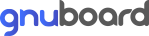Hướng Dẫn Cài Đặt Máy Tính Trên Terminal (Shell) - Một Cách Tiếp Cận Đ…
페이지 정보

본문
Trong thế giới công nghệ ngày nay, việc cài đặt và cấu hình máy tính bằng giao diện dòng lệnh (shell) đang trở thành một kỹ năng ngày càng quan trọng. Dù có thể ban đầu nó có vẻ phức tạp, nhưng khi bạn quen thuộc với một số lệnh và bước thực hiện, bạn sẽ nhận thấy rằng việc cài đặt máy tính qua shell không chỉ nhanh chóng mà còn mang lại nhiều tùy chọn và linh hoạt hơn so với các giao diện đồ họa.

Tại Sao Nên Sử Dụng Shell?
Rất nhiều người sẽ thắc mắc tại sao chúng ta lại cần sử dụng shell để cài đặt máy tính thay vì các giao diện đồ họa quen thuộc. Dưới đây là một vài lý do chính:

- Tốc độ và hiệu suất: Shell cho phép bạn thực hiện cài đặt mà không cần phải nhấp chuột nhiều lần.
- Tính năng tự động hóa: Shell hỗ trợ việc viết các script, giúp tự động hóa nhiều quy trình cài đặt và bảo trì.
- Kiểm soát tốt hơn: Khi sử dụng shell, bạn có thể tùy chỉnh cài đặt một cách chi tiết hơn.
Một câu nói nổi tiếng mà tôi luôn ghi nhớ khi làm việc với shell là:
"Lệnh là sự sống của hệ thống." – Unknown
Bắt Đầu Cài Đặt Máy Tính Trên Shell
Trước tiên, bạn cần mở terminal trên máy tính của mình. Sau đó, trước khi tiến hành bất kỳ cài đặt nào, hãy đảm bảo rằng bạn có quyền quản trị để cài đặt phần mềm.
Các Bước Cài Đặt Cơ Bản
Dưới đây là các bước cài đặt phần mềm thông qua shell mà bạn cần biết:
Cập nhật danh sách gói cài đặt:
sudo apt updateCài đặt phần mềm:
sudo apt install [tên phần mềm]Kiểm tra phần mềm đã cài đặt:
dpkg -l | grep [tên phần mềm]Gỡ cài đặt phần mềm:
sudo apt remove [tên phần mềm]
Bảng Tóm Tắt Lệnh Shell Cần Biết
| Lệnh Shell | Chức Năng |
|---|---|
sudo apt update | Cập nhật danh sách gói cài đặt |
sudo apt install [gói] | Cài đặt gói phần mềm |
dpkg -l | Liệt kê các gói đã cài đặt |
sudo apt remove [gói] | Gỡ cài đặt gói phần mềm |
Cài Đặt Phần Mềm Thông Qua Curl
Ngoài việc sử dụng các trình quản lý gói, bạn có thể cài đặt phần mềm bằng cách tải trực tiếp từ các nguồn. Sử dụng công cụ curl sẽ giúp bạn đơn giản hóa quá trình này.
Quy Trình Cài Đặt Với Curl
Tải tệp cài đặt:
curl -O [đường dẫn tới tệp]Giải nén nếu cần thiết (đối với .zip hoặc .tar.gz):
tar -zxvf [tên tệp].tar.gzChạy tệp cài đặt:
cd [thư mục chứa tệp]
./[tên tệp cài đặt]
Một Số Lưu Ý Khi Cài Đặt Trên Shell
- Sao lưu dữ liệu: Trước khi cài đặt phần mềm mới hoặc thực hiện bất kỳ thay đổi quan trọng nào, hãy chắc chắn bạn đã sao lưu dữ liệu của mình.
- Kiểm tra tính tương thích: Đảm bảo phần mềm mà bạn định cài đặt tương thích với hệ điều hành của bạn.
- Đọc tài liệu: Thông thường, các phần mềm sẽ có file README hoặc tài liệu hướng dẫn. Đừng ngần ngại xem xét nó để tránh sai sót trong quá trình cài đặt.
FAQ
1. Tôi có thể cài đặt phần mềm nào qua shell?
Bạn có thể cài đặt hầu hết các phần mềm trên Linux qua shell, từ các trình duyệt web, ứng dụng văn phòng đến các công cụ lập trình.
2. Có cách nào để tự động hóa việc cài đặt không?
Có! Bạn có thể viết các script shell để tự động hóa quá trình cài đặt. Chỉ cần lưu các lệnh cần thiết vào một file .sh và chạy nó.
3. Nếu gặp lỗi trong quá trình cài đặt thì sao?
Nếu bạn gặp lỗi, hãy kiểm tra thông tin lỗi trên màn hình. Nhiều lỗi sẽ có hướng dẫn khắc phục hoặc thông tin về nguyên nhân gây ra lỗi. Ngoài ra, cộng đồng trực tuyến như Stack Overflow có thể là một nguồn lực hữu ích.
4. Có thể xác minh phần mềm cài đặt có an toàn không?
Bạn nên tải phần mềm từ nguồn tin cậy và kiểm tra chữ ký số (signature) nếu có. Điều này giúp bạn xác nhận rằng phần mềm đó không bị bị thay đổi hoặc không an toàn.
5. Tôi có thể gỡ cài đặt phần mềm đã cài đặt dễ dàng không?
Có, bạn có thể gỡ cài đặt phần mềm bằng lệnh sudo apt remove [tên phần mềm]. Hãy chắc chắn kiểm tra lại trước khi thực hiện.
Kết Luận
Cài đặt máy tính trên shell có thể là một thách thức, nhưng nó cũng là một trải nghiệm thú vị và bổ ích. Với thời gian, bạn sẽ có thể sử dụng các lệnh và script để tự động hóa quy trình của mình, giúp bạn tập trung vào những công việc quan trọng hơn. Qua bài viết này, tôi hy vọng rằng bạn đã có thêm kiến thức và tự tin khi muốn sử dụng shell để cài đặt máy tính trong tương lai. Những gì một lần khó khăn giờ đã trở thành một phần trong bộ kỹ năng của tôi, và tôi hi vọng bạn cũng sẽ có được trải nghiệm tương tự!

- 이전글Clash of Clans: Hướng dẫn đầy đủ về tài nguyên cho máy tính 25.07.04
- 다음글Cách để Biết Máy Tính Lắp Ổ Cứng Gì 25.07.04
댓글목록
등록된 댓글이 없습니다.